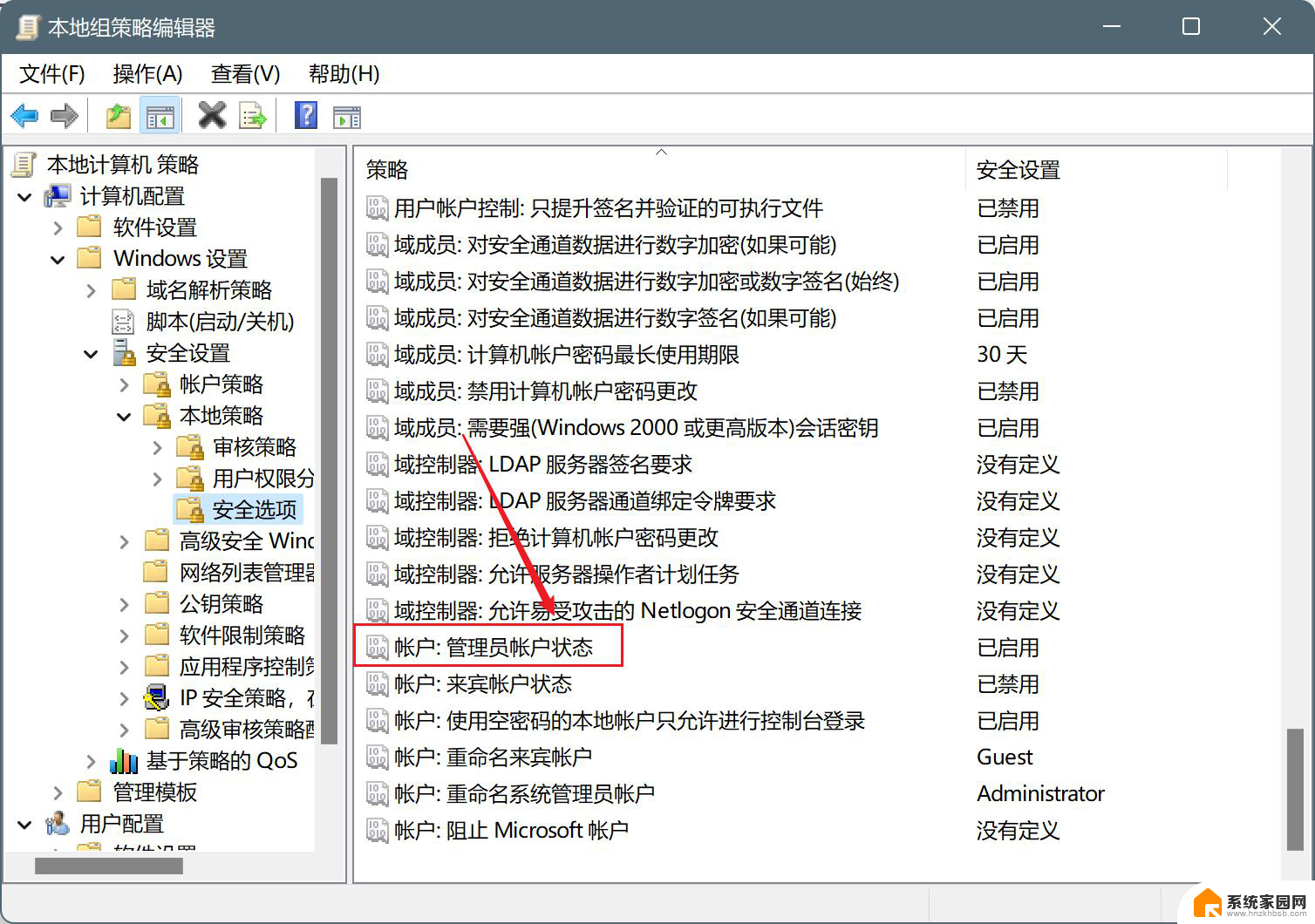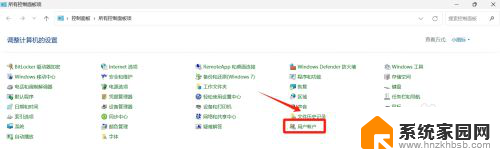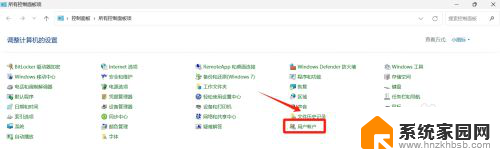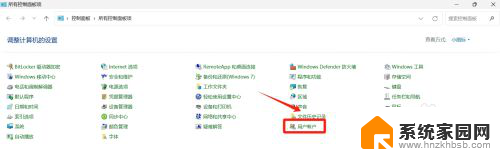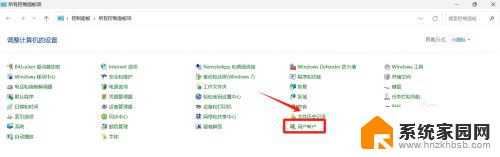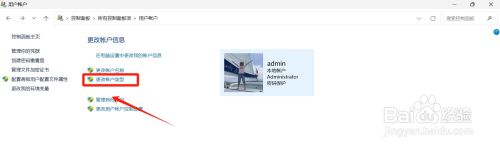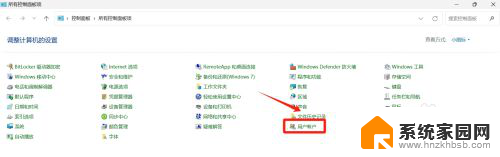win11高级管理员权限在哪里设置 Win11电脑管理员权限的打开步骤
更新时间:2024-03-24 15:07:32作者:yang
Win11是微软最新的操作系统,具有许多令人兴奋的功能和改进,作为操作系统的管理员,我们拥有更多的权限和控制权,以确保计算机的安全和稳定运行。有时候我们可能需要进一步调整管理员权限,以满足特定的需求或解决问题。在Win11中,我们该如何设置高级管理员权限呢?接下来我们将详细介绍Win11电脑管理员权限的打开步骤,帮助您轻松完成相关设置。
操作方法:
1.首先我们进入系统后,右击此电脑然后在弹出的选项中点击管理;
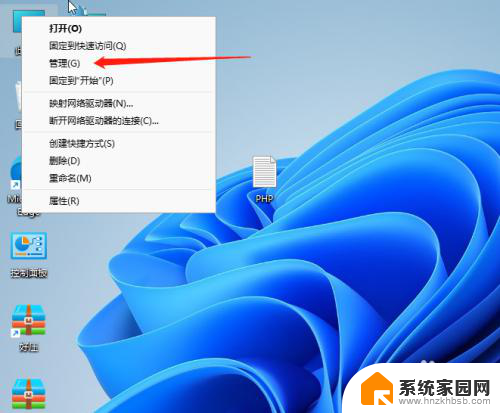
2.进入计算机管理后先点击本地用户和组,然后点击右侧的用户;
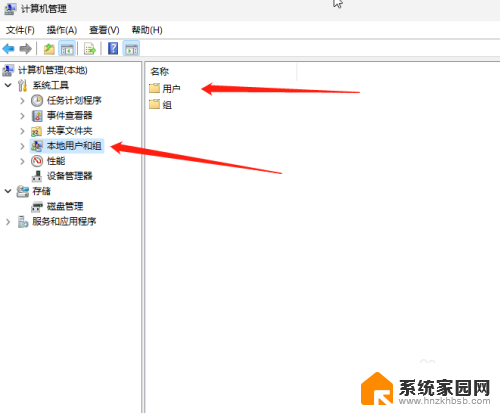
3.进入用户选项后,我们找到administrator点击进入。我们可以看到是有一个下箭头的标识这个表示禁用着;
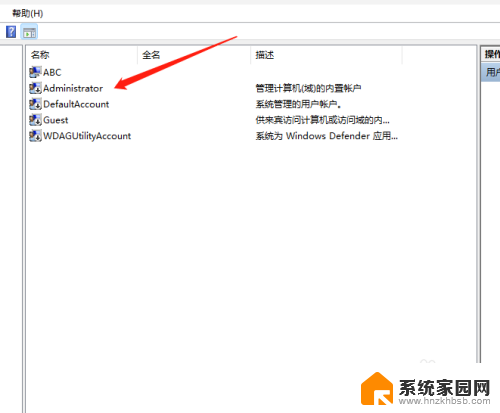
4.进入之后,我们把账号已禁用取消打勾并保存;
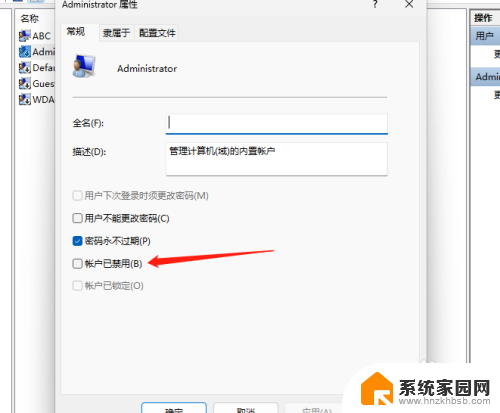
5.最后电脑重启后就出现一个管理员的账号了如果后面不需要就将账号禁用即可。
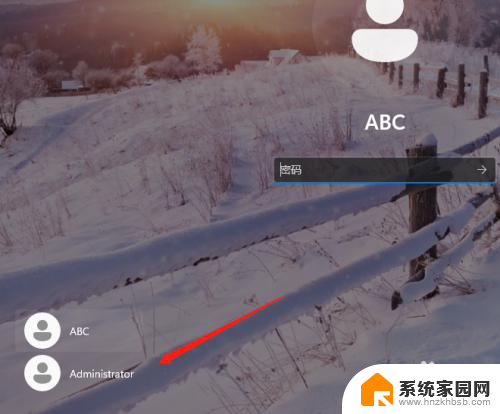
以上就是Win11高级管理员权限在哪里设置的全部内容,如果还有不清楚的用户,可以参考以上小编的步骤进行操作,希望能对大家有所帮助。